ようやく例のグラボをPCに取り付けた
話題になってから随分時間がたってしまったが、ようやく例のグラボをPCに取り付けた。例のグラボについては変人窟の記事が詳しいので参照されたい。
半田ごてでパーツを取り付けてやればこのグラボからHDMI出力も可能と言うことだが、それだけの気合いがないので無改造で使うことにする。元々RADEON R7 250XEという5年前のグラボを使っていたので、これでもかなり環境は良くなると見込んでのこと。取り付けはさっくり終わってベンチマークでも取ろうと思ったのだが、定番のベンチマークソフト3DMarkを走らせようして引っかかったので、メモ代わりに記録しておこうと思う。
3DMarkの実行ファイル
無改造で例のグラボを使う場合、「ディスプレイはマザーボードのディスプレイ端子(HDMIなど)に繋ぐ」「Windows上でアプリ(実行ファイル)毎に利用するGPUを指定する」という手順を踏むことになる。このときに注意するのは、GPUの指定は実際にGPUを使用する実行ファイル(exe)に対して指定する必要があるということだ。
3DMarkの場合、C:\Program Files\UL\3DMark\3DMark.exeという実行ファイルがある(64bit環境の場合)のだが、これは単なるランチャーで、実際にGPUを使用する実行ファイルではない。とはいえ、周辺のディレクトリにはそれらし実行ファイルが見当たらず、何を指定すればいいのか戸惑ってしまう。
実は、3DMarkの実態はC:\ProgramData\UL\3DMark\chops\dlc以下にある。この下に、ベンチマークの種類毎に個別にexeがあるのでそれに対してGPUを指定してやらなければならない。たとえば、Time Spyというベンチマークの場合はC:\ProgramData\UL\3DMark\chops\dlc\time-spy-test\bin\x64\3DMarkTimeSpy.exeだ。ベンチマークによっては32bit環境と64bit環境で別ファイルが用意されていることもあるので、環境に合わせてそれぞれ指定してやる必要がある。
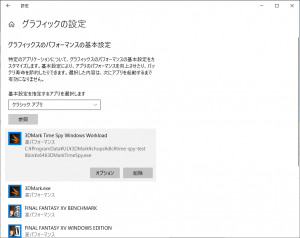
Program Files以下にファイルがないのでどういうことだろう……と暫く探し回ってしまった。タスクマネージャーで実行中のファイルを調べればと思ったのだが、3DMarkは無料版ではフルスクリーンモードでしか動かず、タスクマネージャーに切り替えた瞬間にベンチマークが終了してしまうので確認が困難だったのだ……
これでGPUの指定を行った結果、無事にそこそこのスコアが出るようになった。Core i5-6500 / RAM 16GB / H170M Pro4 / Radeon RX470(例のグラボ) / SSDという環境でスコア3500弱という結果となっている。コストパフォーマンスは十分だろう。ちなみに、RADEON R7 250XEはDirect X 12未対応なのでそもそもベンチマークが実行できない。CPU内蔵GPUではスコア410程度である。
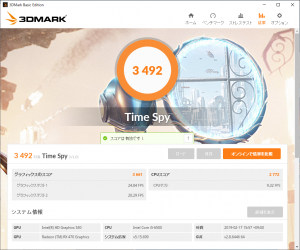
グラフィックスのパフォーマンスの基本設定のレジストリ
ちなみに、「グラフィックスのパフォーマンスの基本設定」はレジストリの\HKEY_CURRENT_USER\Software\Microsoft\DirectX\UserGpuPreferencesに保存されているようだ。値GpuPreference=2;が「高パフォーマンス」、GpuPreference=1;が「小電力」、GpuPreference=0;が「システムの既定」に対応している。GUIで設定するのが面倒な場合はregファイルを作って結合するのもいいかもしれない。
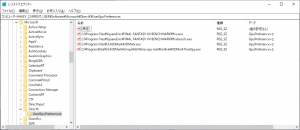
ATOKと3DMark
本題とは離れるが、ATOKと3DMarkの兼ね合いでトラブルがあったのでこれも記録しておく。
ATOKの「カーソル位置に入力モードを表示」が有効になっていると(デフォルトで有効になっている)、3DMarkのベンチマーク起動時にエラーになってしまう。エラーメッセージが「おや、エラーが発生しました。」(Oops an error occured.)としか表示されないので、これも小一時間悩んだ。ATOKの該当機能を無効にしてもいいのだが、私はその機能を気に入っているので、ベンチマーク実行時に[Windows]+[Space]でMS-IMEに切り替えることで凌いでいる。

